Ну, раз уж пошла такая пьянка… Расскажу о пожалуй (на правах ИМХО) самом лучшем браузере, какой существует на свете. Нет нет, господин Крякер, я говорю не о хроме, и не о Опере, уважаемый ramzport, как вы возможно подумали…. Я говорю… (тут тактическая пауза. все зрители замерли в ожидании….) о ФаерФоксе!!! (громкие апплодисменты). Этот великий браузер изменил жизнь многих в лучшую сторону, и, я надеюсь, вы, прочитая эту скромную статью приобщитесь к Великому и отвергните ересь! А теперь, усаживайтесь по-удобнее и давайте начнем…
Начну с того, что установку и настройку Великого проводил на Винде, и прошу не бить меня за это палками, не пинать ногами и не забрасывать тухлыми помидорами, ибо мне так было банально удобнее, так как на Убунте Великий уже настроен, а под рукой была виртуалка с виндой. Далее хочу обратить внимание, что этот пост будет неким мануалом для тех, кто желает привести и без того замечательный браузер к более допиленному состоянию.
Итак, представляю вашему вниманию – девственно-чистый, установленный и полностью ненастроенный, но вместе с тем уже готовый к работе… (опять тактическая пауза) .. ФаерФокс:
Сейчас я расскажу как настроить его так, чтоб он стал максимально удобен для пользователя, например, я научу его блокировать рекламу.
Варнинг: Под катом аж три метра скринов!!!
Далее заходим в меню Инструменты->Дополнения, выбираем Обзор всех дополнений, и попадаем на сайт плагинов Великого.
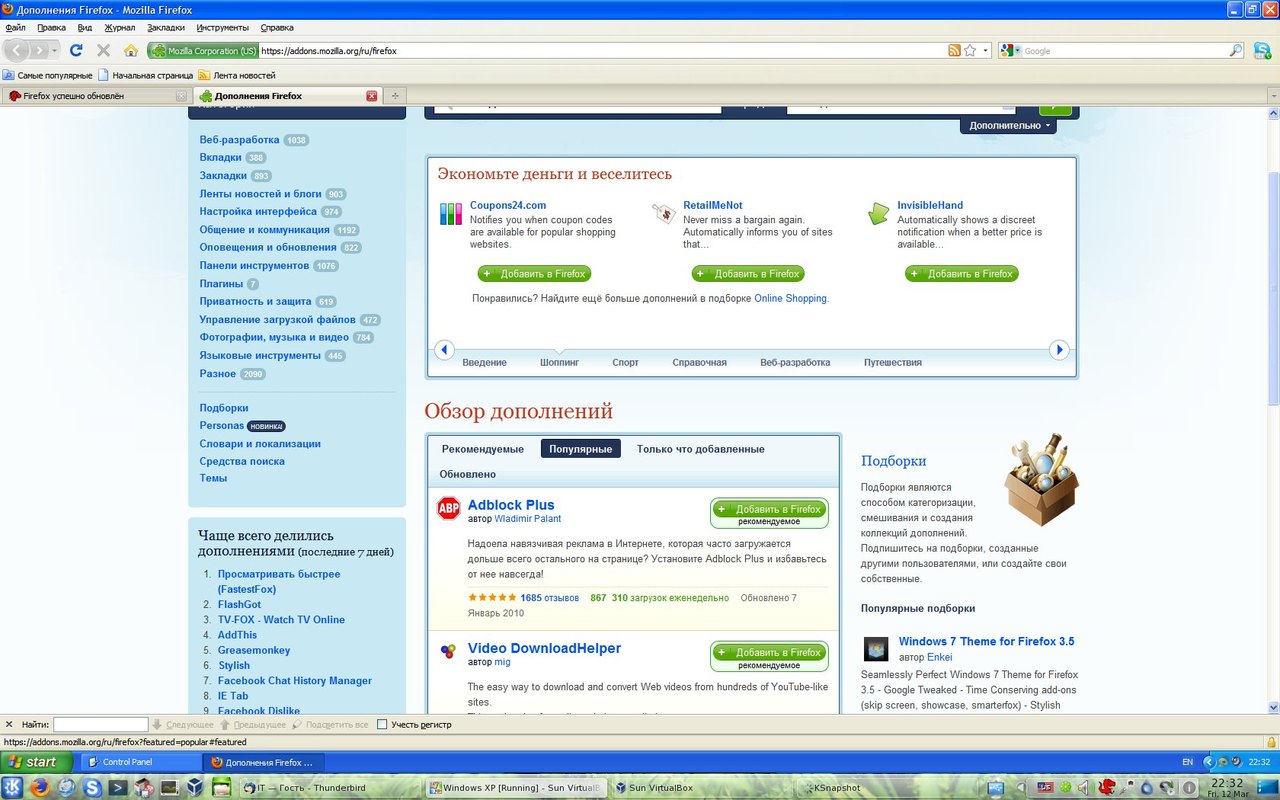
Для начала, научимся блокировать рекламу, в Обзоре дополнений тыкаем популярное, и сразу же видим на первой строчке эдблок. Жмакаем в Добавить в FireFox.
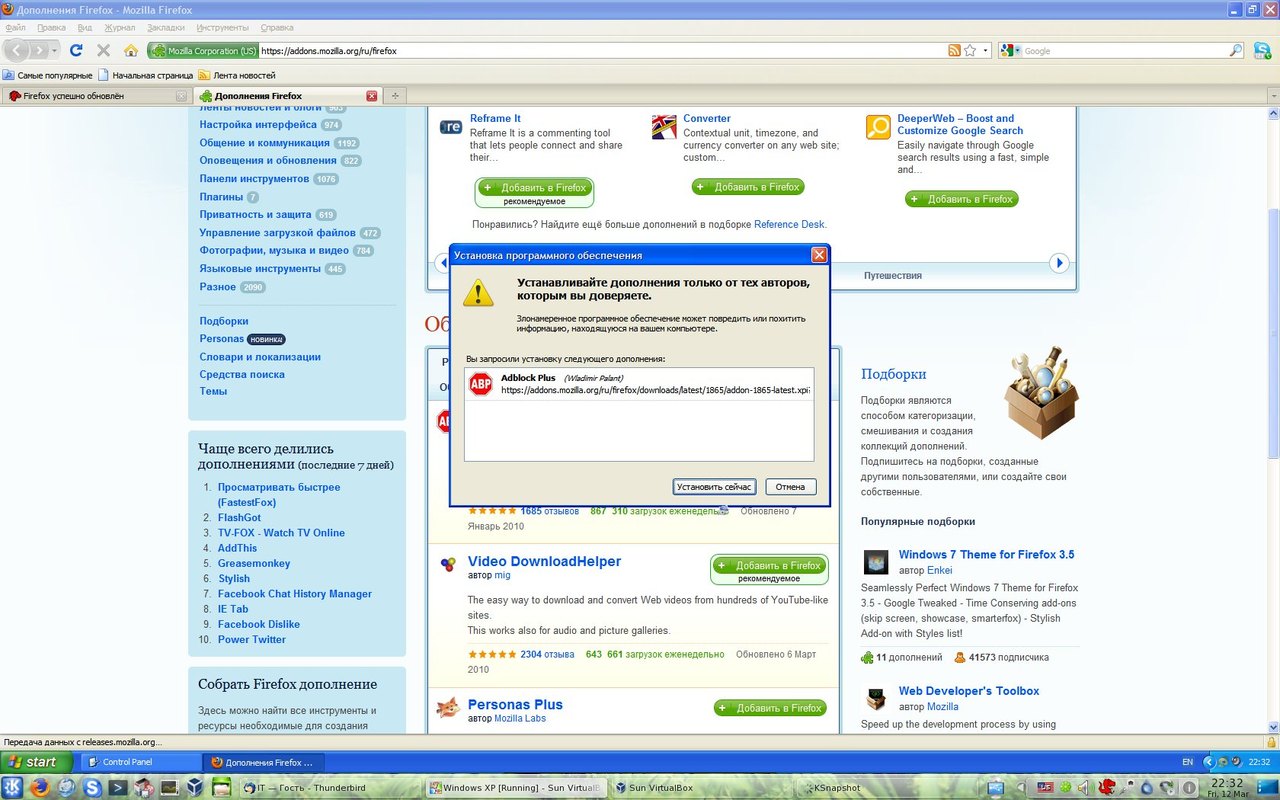
Теперь откатываем в самый низ, и жмем просмотреть все популярные дополнения.
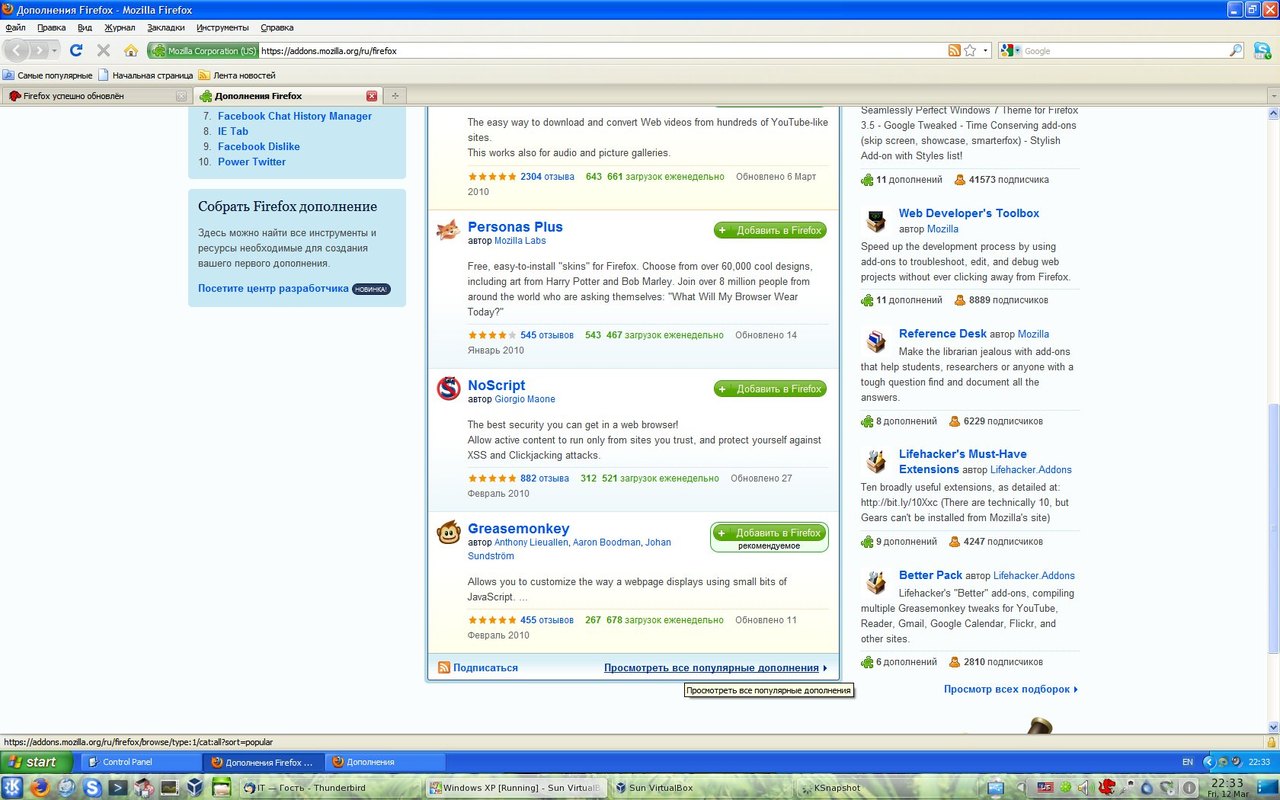
Теперь ищем дополнения Donwload Helper и All-In-One Sidebar. Первое позволяет качать что угодно с открытой веб страницы, а второй есть боковая панель лайк опера. (Спешиал фо ramzport).
В итоге окно дополнений у вас должно быть таким. Тыкаем на кнопку перезапустить ФФ.

После перезагрузки видим следующее (Ramzport обязательно замечает боковую панель справа):
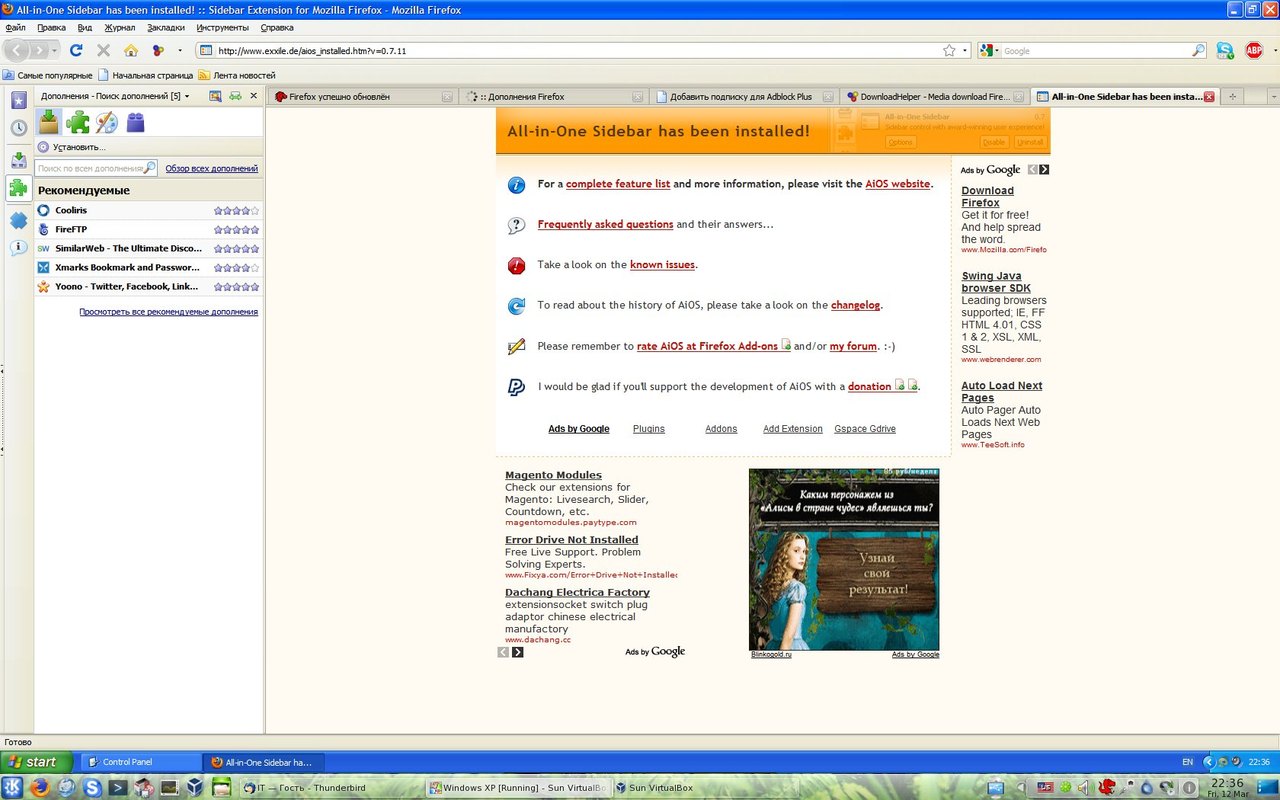
Теперь подробнее про рекламу. Откроем какой нибудь говносайт, до задницы напичканный рекламой, например этот (А еще обращаем внимание на Азбуку секса, которую услужливо открыл нам этот замечательный сайт):
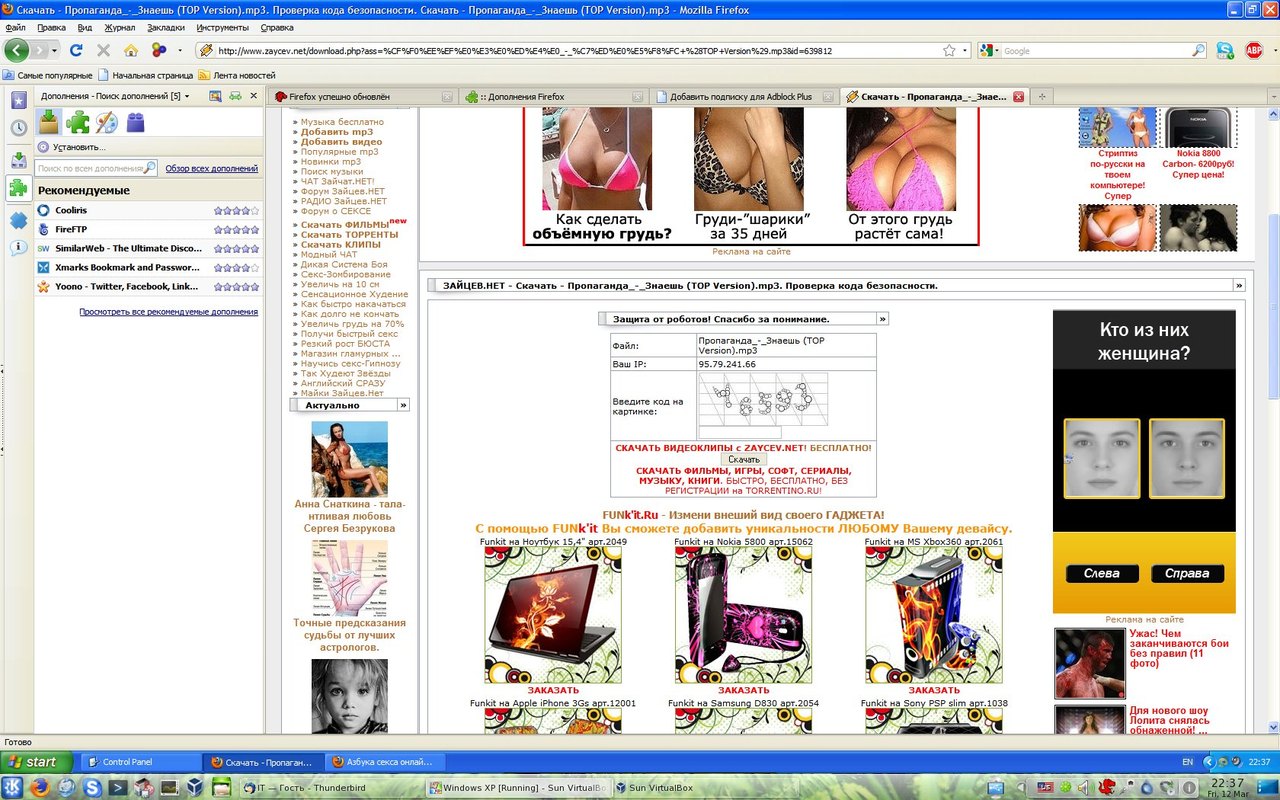
Нравится? Мне нет. Переключаемся на вкладку Добавить посписку для Adblock и кликаем Посмотреть все известные подписки.
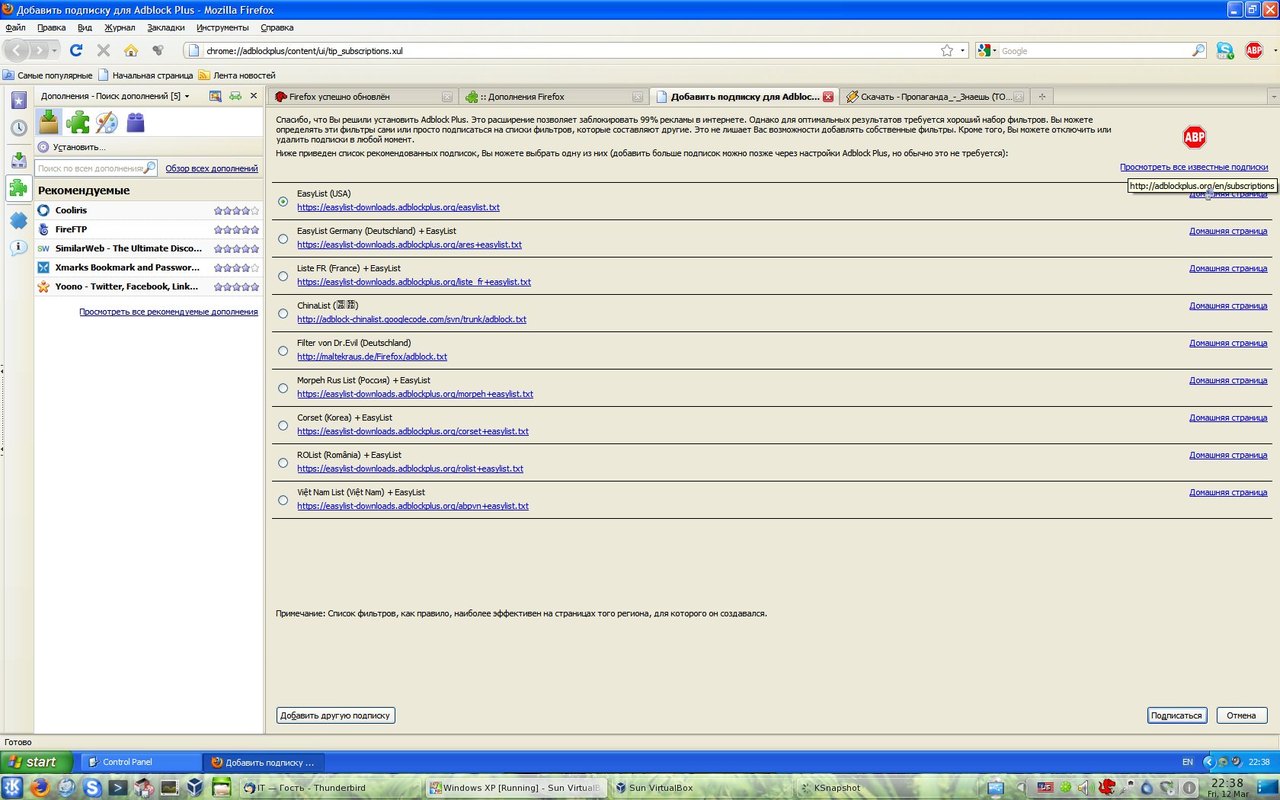
Далее добавляем вот эту пописку, которая на скрине ниже, там еще еще для Ру, но мне этой хватает…
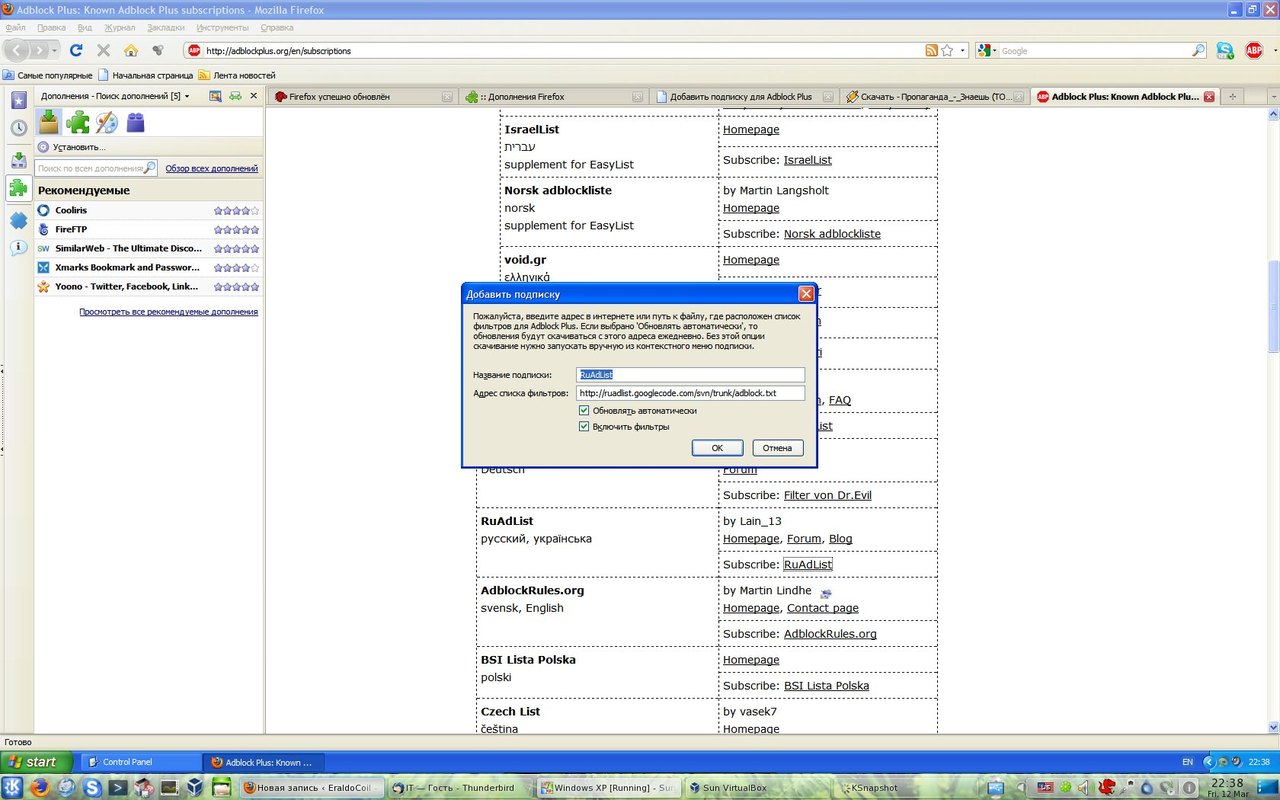
Смотрим уже знакомую страницу. Сдается мне, рекламы стало чуток меньше…
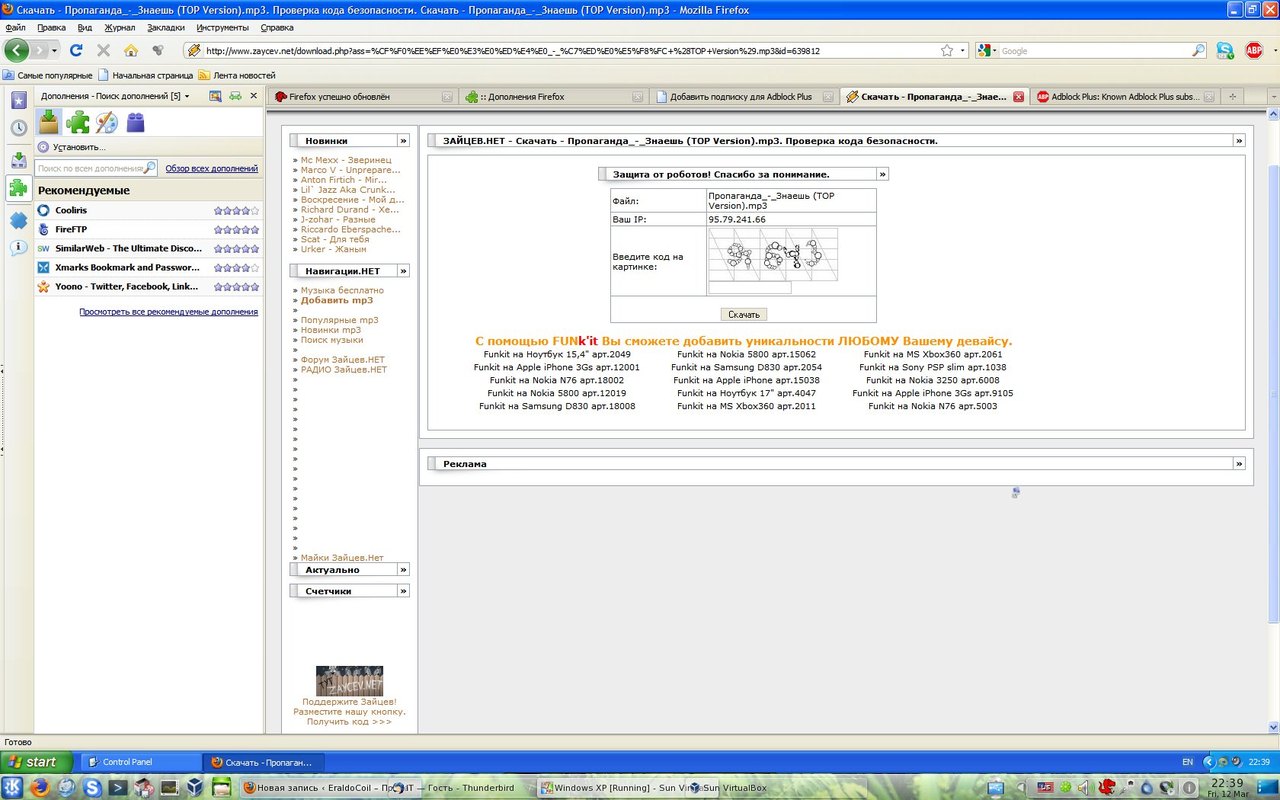
Если вдруг, на некой странице вам обязательно нужно поглядеть рекламу, то нажмите на значок Adblock в правом верхнем углу Великого.
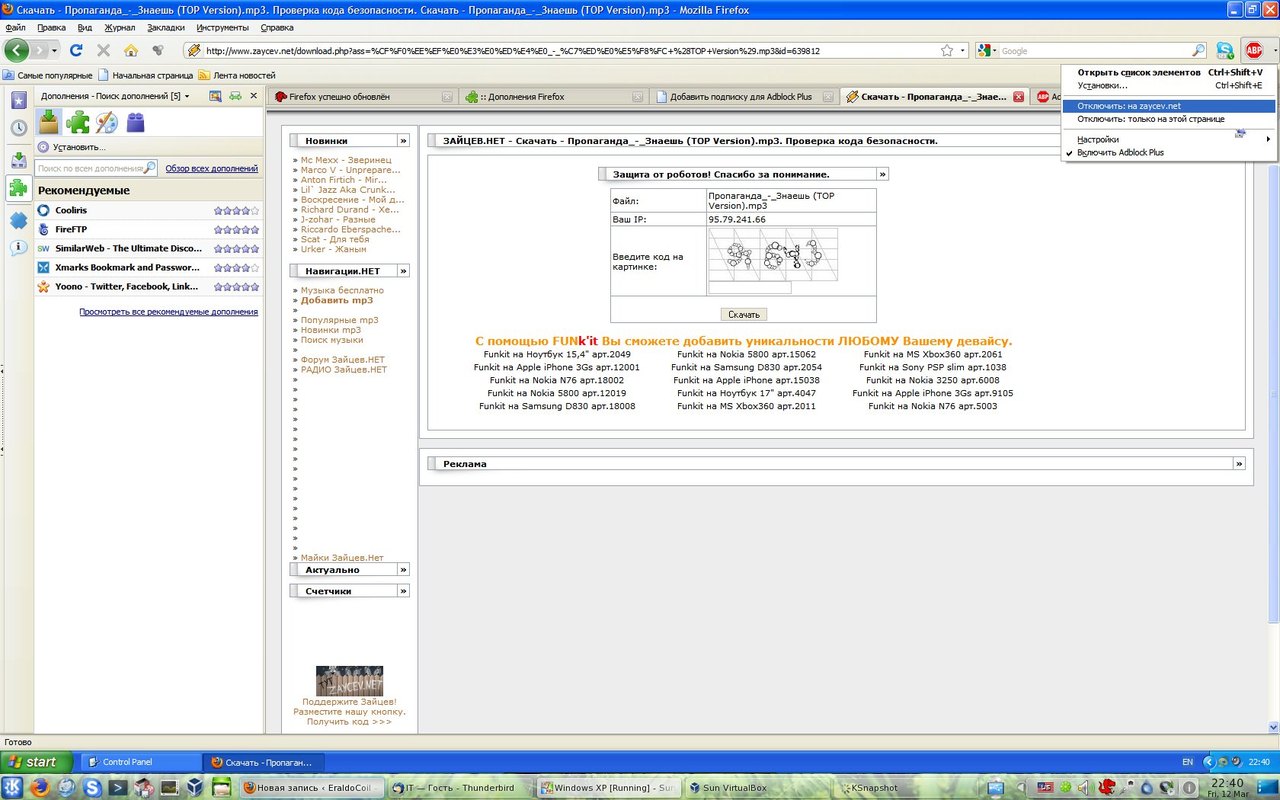
А еще я ставлю боковую панель на автоскрытие и автопоявление.

А теперь ощутим всю практическую пользу от Download Helper’а. Идем на ютуб (ну можете на ваш этот вкунтакте сходить) и открываем посмотреть что-нибудь интересное:
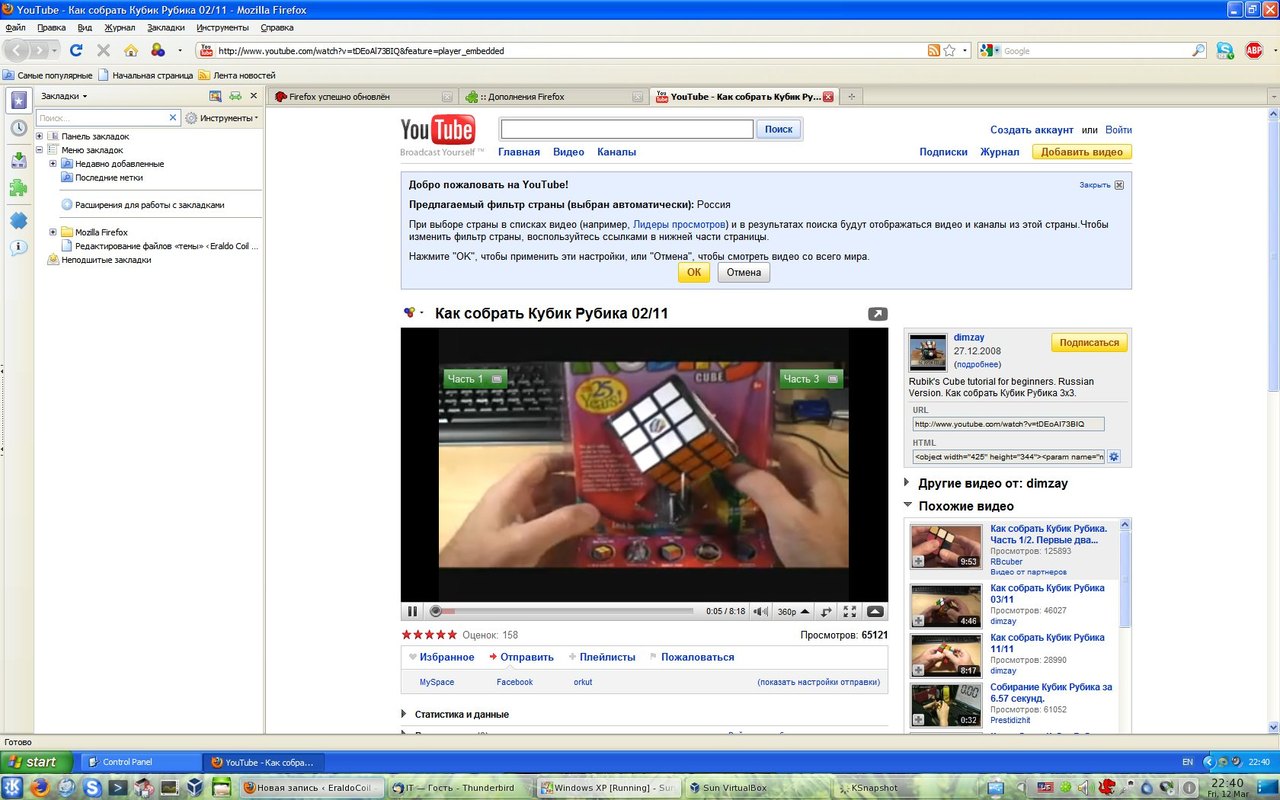
Далее тыкаем на значок плагина, выбираем нужный файл и нажимаем скачать.
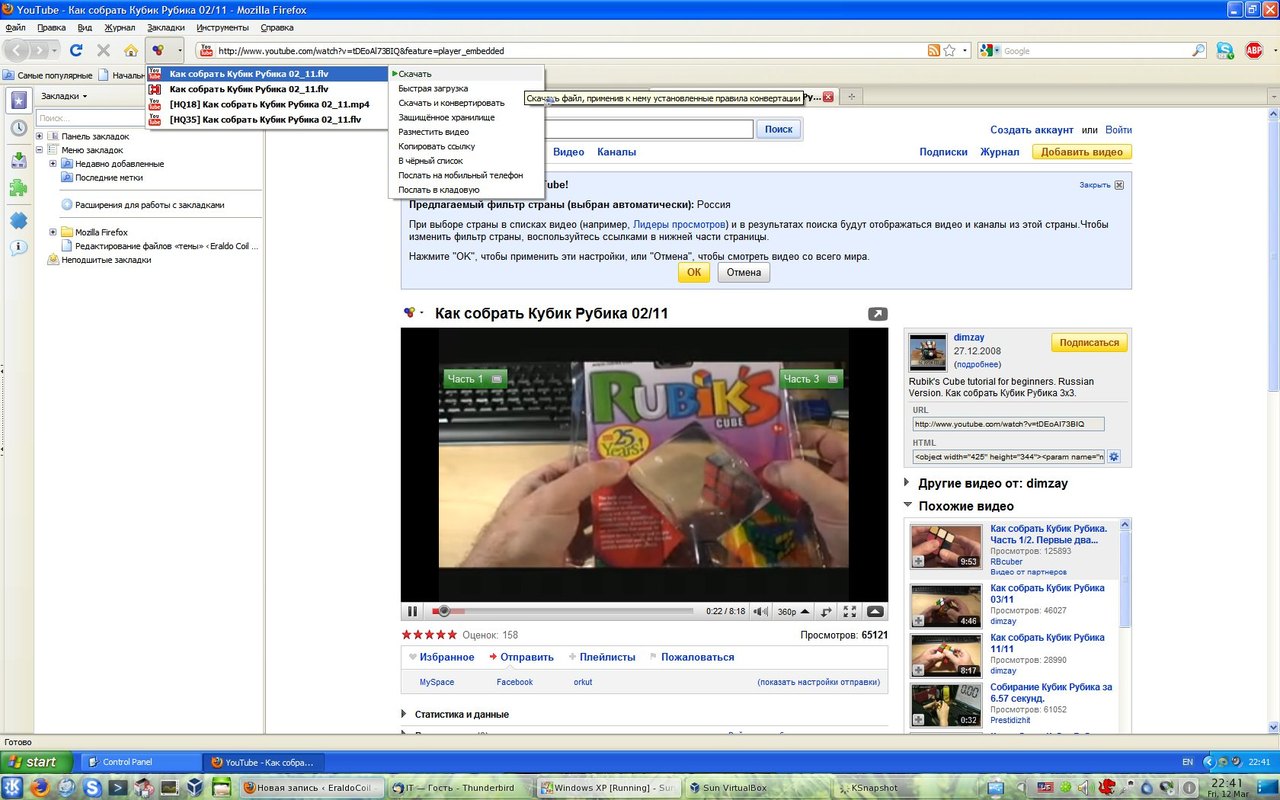
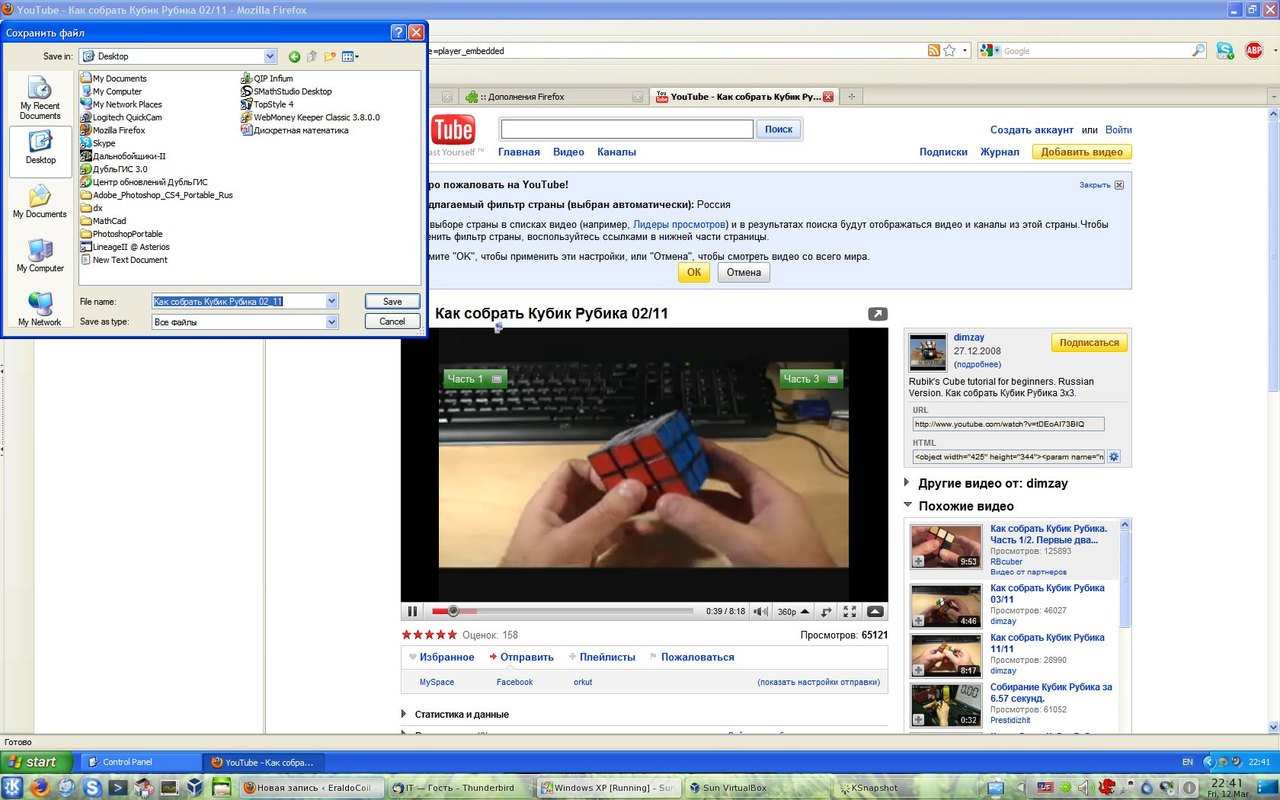
Обращаю внимание, что загрузки теперь отображаются в правой панели, что несомненно удобнее.
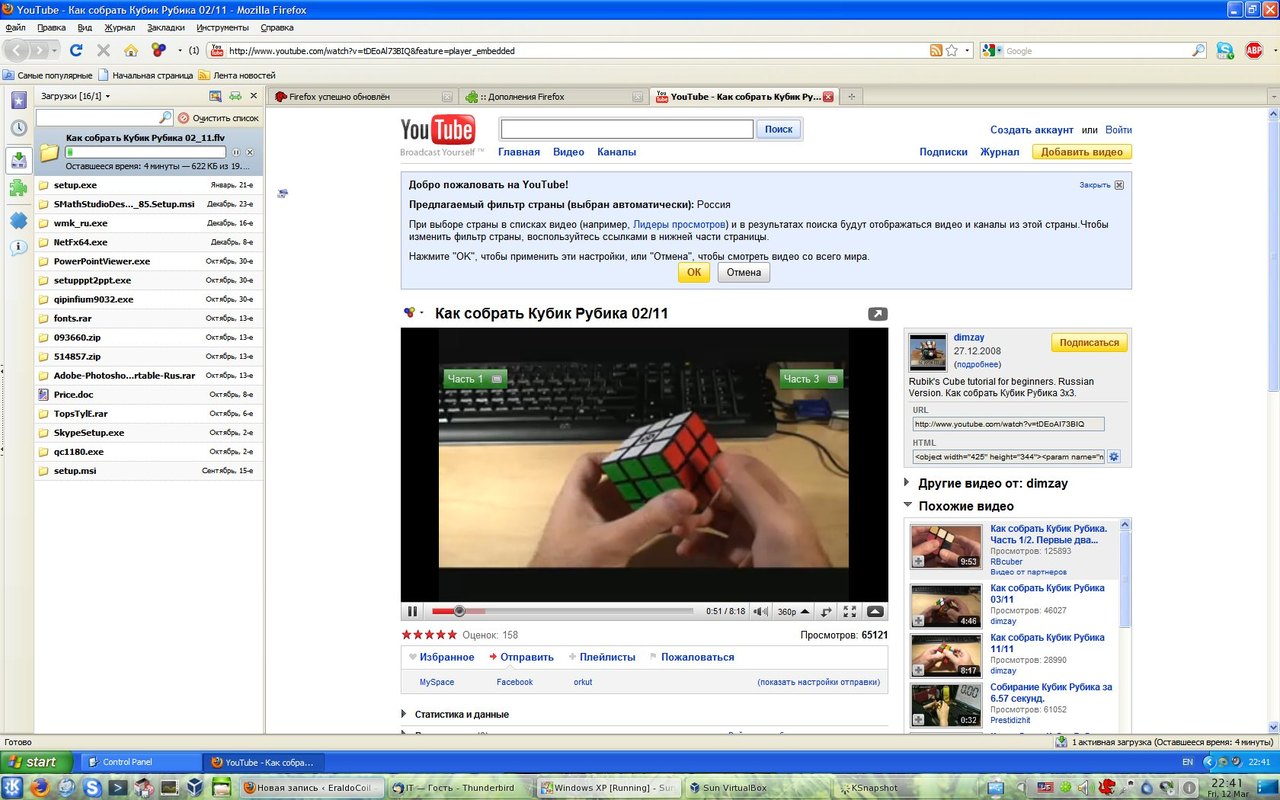
Я не стал говорить пустые слова, а показал на деле, на что способен ФФ. Для меня лично, после сих несложным манипуляций, ФФ становиться готовым для пользования. Правда еще я ставлю Яндекс Бар.
Будут некие вопросы, обращайтесь.
P.S. В ФФ 3.6 есть замечательная фича, позволяющего менять темы оформления “на лету”, но к сожалению в нормальном виде до Убунты эта версия ФФ еще не докатилась. Так что устанавливаем темы как обычно, через меню Дополнения.
Написано под Evoke – After Forever/Настроение отличное


Картинок действительно до жопы на вставлял))
я тоже пользовался ДаунлодХэлпером, классная вещь. Яндекс бар тоже не плох, по в последний раз я ставил гуглбар))
Возможно когда нибудь напишу о том какие плагины я использую в Хроме))
Но зато все ведь понятно xD
P.S. FireFox forever!
(:
Даже решился попробовать убрать рекламу в Опере. Сложно – но можно. Правда, не по удобному списку, а тупо вбивать адреса.
Нет, можно туда всунуть тот же adblock, убирать рекламу будет проще, но все равно не так удобно как в ФФ.
Я еще ставлю:
DownThemAll -загрузка файлов;
ColorZilla – цветовая пипетка;
ScribeFire – блог-клиент;
FlashBlock – блокировка флешек;
ImgLikeOpera – быстрое включение/выключение картинок (видимо, это тоже для ramzport разрабатывалось).
FlashBlock – блокировка вообще всех флешек или по-выбору?
[…] я расскажу какой он у меня — Chrome. Не буду говорить, что FireFox или Opera хуже, а просто расскажу немного […]